So öffnen Sie HEIC -Bilddateien unter Windows 10/11
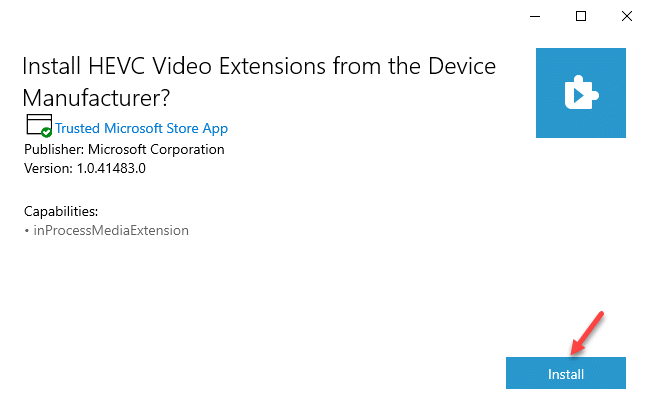
- 3777
- 512
- Ilja Köpernick
Wenn Sie ein Problem haben, das Bilder basierend auf HIC -Datei -Erweiterungen Ihres iPhone in Windows 10 öffnet, müssen Sie wissen, was Sie wissen müssen. HIC -Dateien sind eine solche Erweiterungen, die auf Windows -Systemen schwer zu öffnen sein kann. Das ist jedoch nicht das Ende der Straße. Sie können sich noch öffnen und die HEIC -Bilder unter Windows 10 anzeigen.
Wenn Sie mit dem HieC -Dateiformat noch nicht vertraut sind, handelt es sich bei diesen um eine Bilddateierweiterung, die im iPhone und iPads verwendet wird. Es ist ein relativ neues Format, das Bildqualität so gut wie JPEG erzeugt und das Beste daran ist. Dies ist nützlich, insbesondere wenn Sie ein Smartphone mit begrenztem Speicher haben.
Was ist heic?
HIC ist ein Bildformat, das nach dem HEIF -Format (High Efficiency Image Datei) benannt ist und nicht tatsächlich ein Apple -Bildformat. Entwickelt vom MPEG -Team verwendet das HEVC -Format (High Efficiency Video Compression) für Videos. Es erstellt hochwertige Bilder, die aufgrund des erweiterten Komprimierungsverfahrens minimaler Speicherplatz einnehmen.
Apple hat das HEIC -Format als Standard -Bildspeicherformat von iOS11 erstellt und Sie müssen es bereits ohne Ihr Wissen verwenden. Es ist jetzt ein weit verbreitetes Format im iPhone und Sie finden normalerweise keinen Unterschied.
Während Sie jedoch Ihre iPhone- oder iPad -Fotos basierend auf dem HIC -Format in Ihrem Windows 10 -PC öffnen, können Sie häufig ein Problem haben. Das Bild kann in Windows 10 nicht geöffnet werden und deshalb sind wir hier, um Ihnen mit demselben zu helfen.
Inhaltsverzeichnis
- Methode 1 - Öffnen Sie HEIC -Bilddateien mit Microsoft App
- Methode 2 - Öffnen Sie HEIC -Bilddateien, indem Sie Codecs herunterladen
- Methode 3 - Konvertieren Sie das HEIC -Bild in ein anderes Format
Methode 1 - Öffnen Sie HEIC -Bilddateien mit Microsoft App
1 - Klicken Sie darauf Verknüpfung aus Microsoft Store
2 - Klicken Sie nun auf erhalten und Microsoft Store wird auf Ihrem PC geöffnet.
3 - jetzt, Installieren Diese App auf Ihrem Computer.
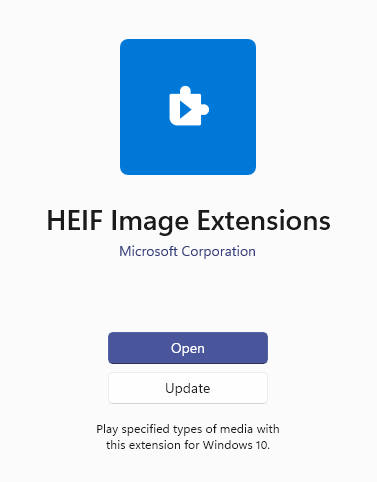
Versuchen Sie nun, HEIC -Dateien jetzt zu öffnen, wenn es funktionieren wird.
Methode 2 - Öffnen Sie HEIC -Bilddateien, indem Sie Codecs herunterladen
Es besteht die Möglichkeit, dass Sie Ihr iPhone oder iPad mit Ihrem Windows 10 -PC anschließen, Fotos übertragen und beim Öffnen der Bilder nicht geöffnet werden. Es gibt jedoch nichts zu befürchten, da die HIC -Bilder ganz leicht geöffnet werden können. Mal sehen, wie:
Schritt 1: Kopieren Sie den folgenden Link und fügen Sie ihn in Ihre Browser -Adressleiste ein oder klicken Sie einfach in den folgenden Link, um ihn zu öffnen:
https: // www.freie Codecs.com/hevc_video_extension_download.htm
Schritt 2: Wenn sich die Website öffnet, scrollen Sie nun nach unten und klicken Sie auf die Herunterladen Link, basierend auf Ihrer Systemarchitektur (32-Bit/64-Bit).
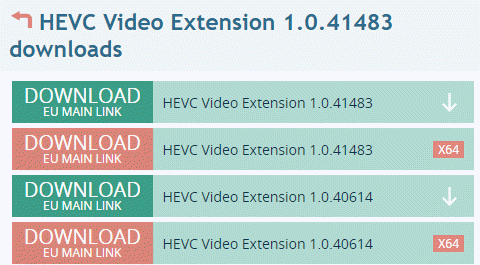
*Notiz - Zu wissen, ob Ihr System ist 32 Bit oder 64 Bit, Siehe diesen Artikel.
Schritt 3: Sobald der Download abgeschlossen ist, klicken Sie auf Datei öffnen in der Eingabeaufforderung, den Installationsprogramm zu öffnen.
Schritt 4: Klick auf das Installieren Taste zum Starten des Einrichtungsvorgangs.
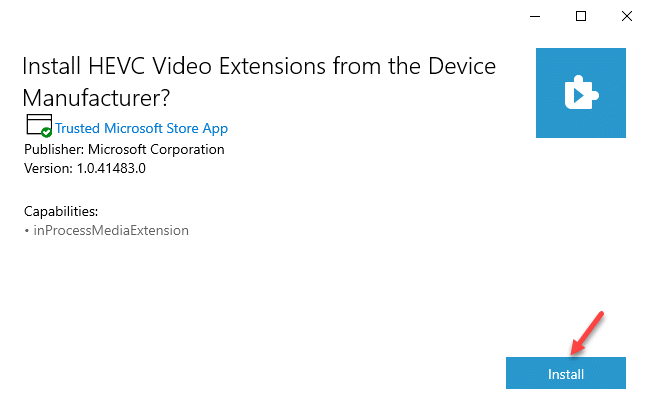
Sobald der Installationsprozess abgeschlossen ist, schließen Sie den Installationsprogramm und kommen Sie zu dem Heic Bilddatei. Doppelklicken Sie, um es zu öffnen, und es sollte jetzt ohne Probleme geöffnet werden.
Methode 3 - Konvertieren Sie das HEIC -Bild in ein anderes Format
Wenn alles andere fehlschlägt, versuchen Sie dies
1 - Suche Bildkonvertierformat In der Google -Suche.
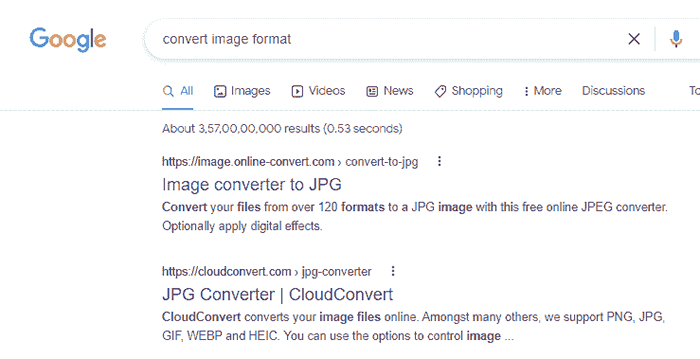
2 - Gehen Sie zu einer beliebigen Website und konvertieren Sie Ihre Bilddatei in JPEG oder PNG.
Zeigen Sie nun Ihre Datei an
- « Fixed Datei Picker UI Host antwortet nicht in Mail -App
- Fix OBS -Fehler konnte keine Verbindung zum Server herstellen »

